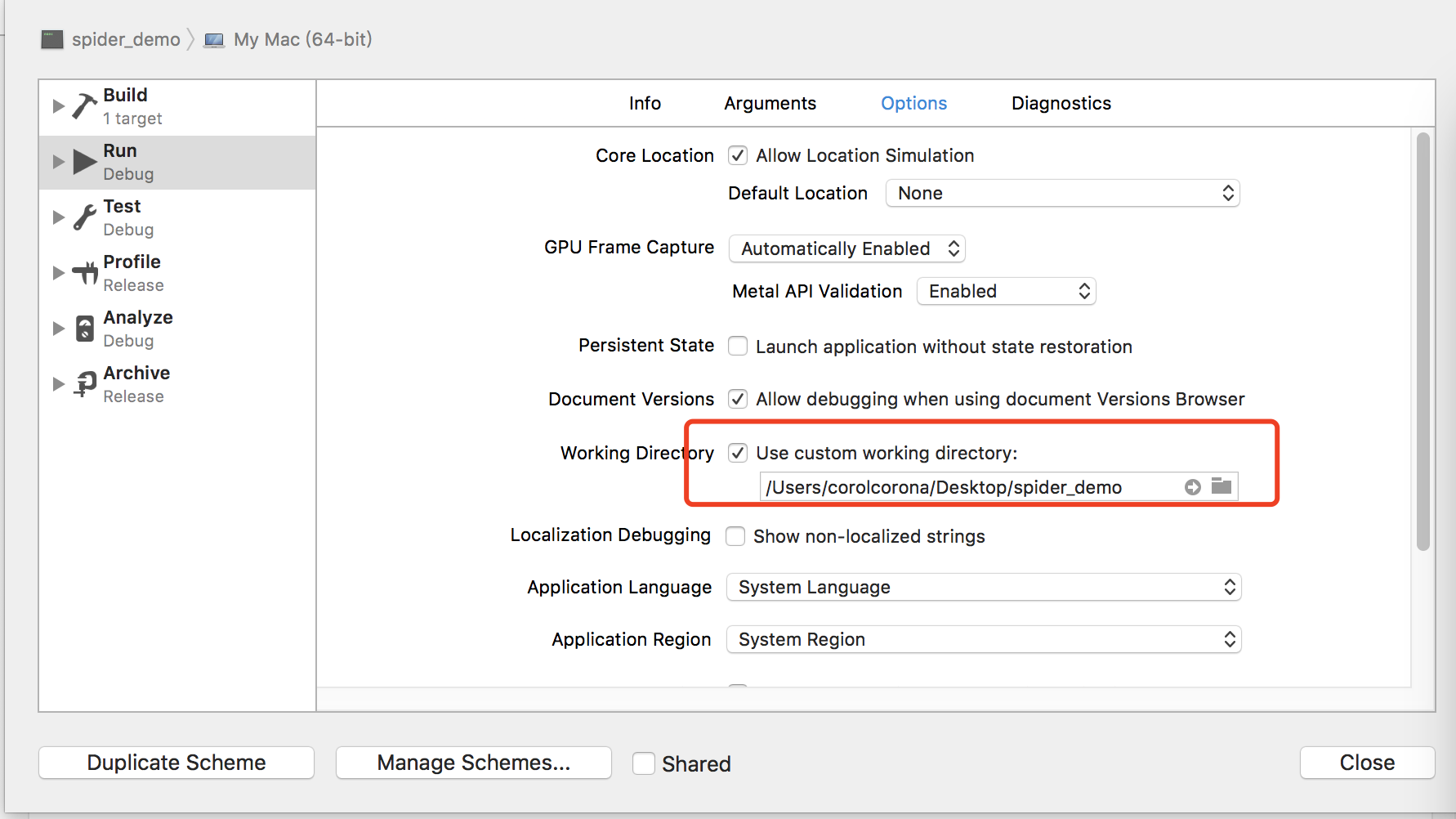Xcode新建python项目
1.找到电脑上安装Python的路径。OSX系统默认安装了python,默认的路径为/usr/bin/python。不确定的情况下,也可以打开命令行,用 whereis python 命令查看

2.打开Xcode7,选择File->New->Project,将弹出新建Project的菜单
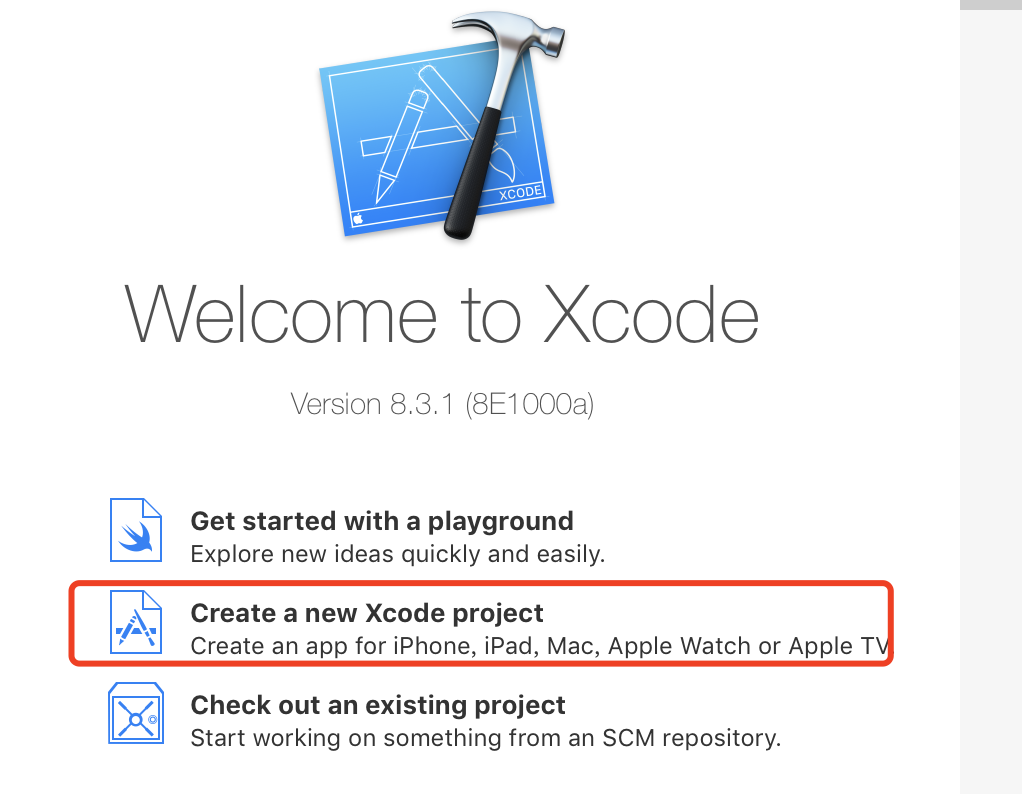
3.在打开的项目菜单对话框中,选择Other选项卡下的”External Build System”,然后点击”Next”
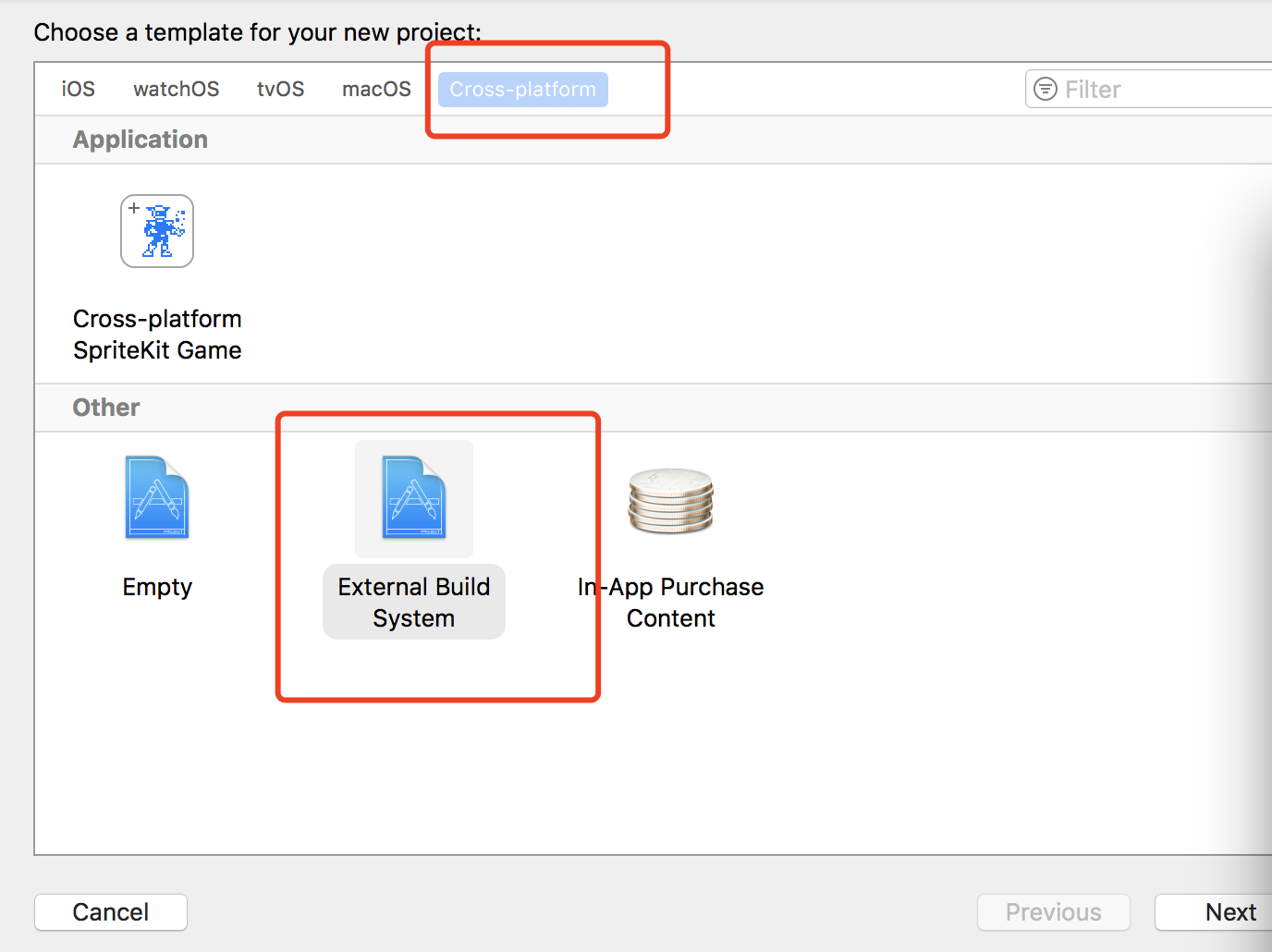
4.图填写”Product Name”、”Organization Name”、“Organization Identifier”、“Build Tool”,前三项关于项目名称,组织名称和组织标识自定义随意填写即可,最后一项要python的安装路径;最后点击”Next”
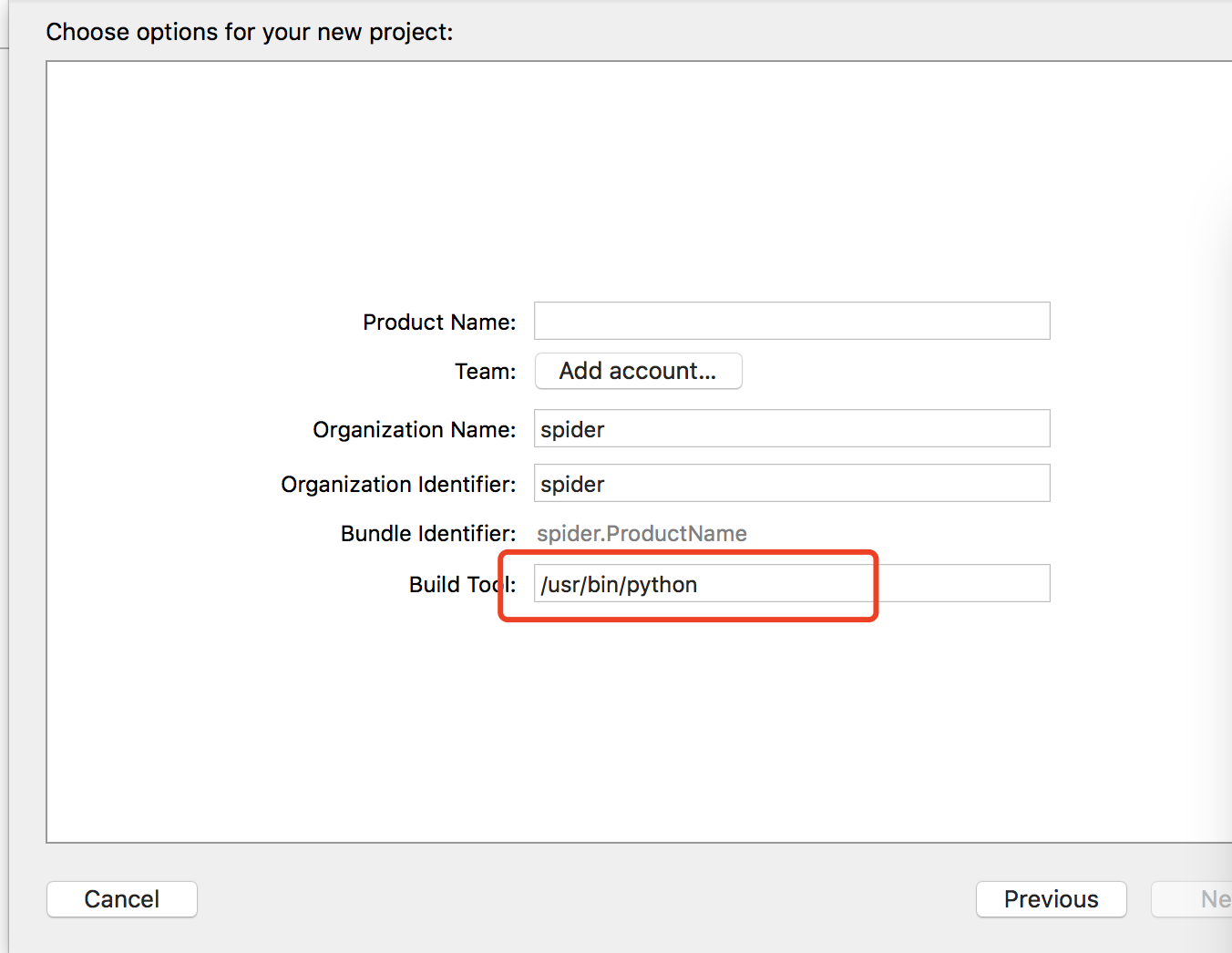
5.点击菜单的Product->Scheme->Edit Scheme ,这个scheme我理解就是新建项目的一些配置参数
6.在Scheme的编辑对话框中,Run->Info->Executable,选择other后,预期后弹出个选择对话框;图中所示的python是我配置完的效果,默认是没有python选项的
(选择other预期后弹出个选择对话框后,直接输入”/”,就可以出现自定义路径的输入框,输入“/usr”后Go)

在Scheme的编辑对话框中,Run->Arguments->Arguments Passed On Launch,新建一个你即将新建的.py文件
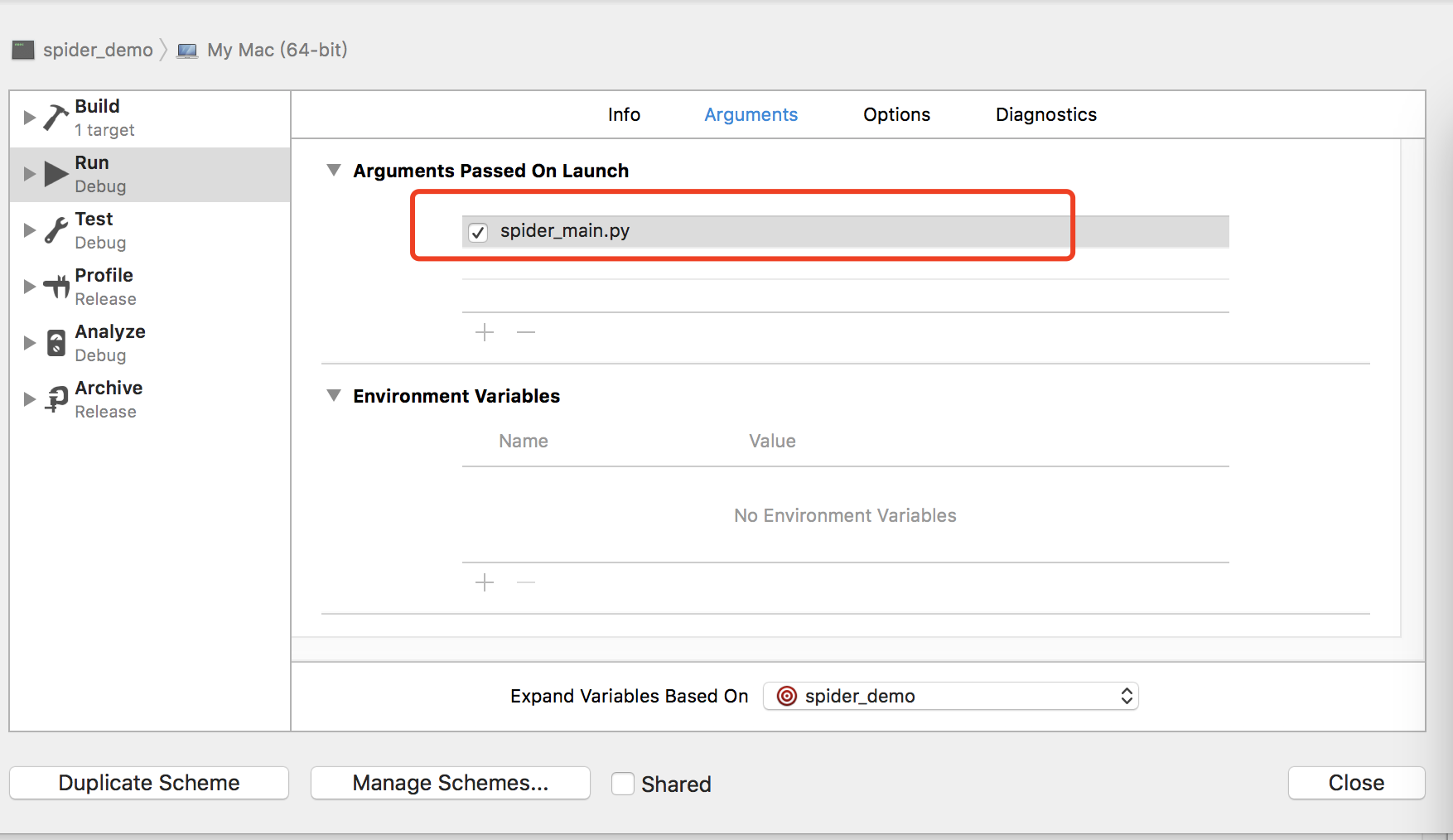
选项卡Option里,勾选Working Directory并选择到Xcode Project所在的文件夹,也就是你的.py文件存放的文件夹,最后确定
不勾选掉,会报错;
Message from debugger: cannot attach to process due to System Integrity Protection
Program ended with exit code: -1